توصيل كابل otg بنظام android. كيفية توصيل هاتف كمودم بجهاز لوحي
كيف أقوم بتوصيل هاتفي بجهازي اللوحي؟ لنبدأ بحقيقة أنك بحاجة إلى تحديد الغرض الذي تحتاجه مثل هذا الاتصال:
- لنقل البيانات ؛
- لإدارة (الجزء الممتع).
سنستبعد الحبل على الفور ، على الرغم من أنه يمكن القيام بذلك نظريًا وعمليًا. طويل ، غير مريح ، مكلف - هذه ليست كلها عيوب. عادةً ما يكون الهاتف متصلاً بجهاز لوحي لنقل البيانات. تحميل مقاطع الفيديو والصور والمستندات. على هذا النحو ، في المعنى المباشر الكلمات ، يمكن توصيل الهاتف بالجهاز اللوحي عبر شبكة Wi-Fi مباشرة أو عبر الإنترنت.
في الطريقة الأولى ، تحتاج إلى تمكين Wi-Fi المباشر على كلا الجهازين (قد يتم الاتصال بـ واي فاي مباشر إلخ.). 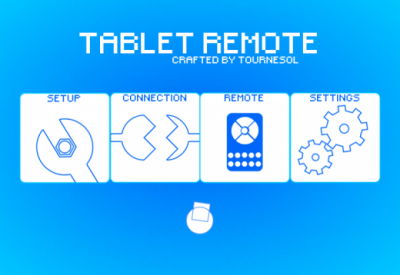
تحتاج إلى الذهاب إلى "خيارات" وتحديد الخيار المطلوب في قسم "المزيد". الجميل في الأمر أن الملفات يتم تفريغها بسرعة هائلة ، بمتوسط \u200b\u200bحوالي 50 ميجابت. بعد ذلك ، في أي مدير ملفات ، حدد ما تريد نقله وإرساله إلى جهازك اللوحي / هاتفك.
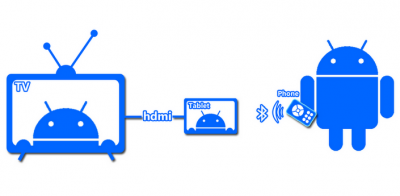
توجد طرق عديدة لإنجاز مهمة ما عبر الإنترنت. أسهل طريقة هي تحميل ملف إلى خدمة استضافة الملفات ثم تنزيله. لن نعطي أمثلة ، فقط اكتب كلمة "مشاركة الملفات" في البحث. لكن هذه الطريقة قد تجاوزت فائدتها بالفعل.
من الأفضل استخدام خدمات مثل Dropbox. تقوم بإنشاء حساب وتضع الملفات اللازمة هناك. يتم تثبيت التطبيق نفسه من الخدمة على الهاتف والجهاز اللوحي والكمبيوتر وجميع الأجهزة الأخرى ، إذا رغبت في ذلك. الآن ، بغض النظر عن مكان إضافة الملفات ، سيكون الأخير متاحًا على جميع الأجهزة. يمكنك الوصول إليها حتى من أي جهاز آخر (صديق ، على سبيل المثال) بمجرد الذهاب إلى متصفحك. ملائم ، أليس كذلك؟ تشير العملية نفسها إلى مسألة كيفية مزامنة الجهاز اللوحي مع الهاتف. وهذا يشمل أيضًا خدمات أخرى. نفس Yandex و Google وغيرها مع أقراصهم الافتراضية. ستكون Google مناسبة بشكل خاص لمستخدمي Android. بالإضافة إلى المساحة الافتراضية ، يمكنك إنشاء مستندات للتحرير المشترك والتواصل مثل Skype وما إلى ذلك.

توزيع الإنترنت من الهاتف إلى الجهاز اللوحي
لن نسكن هنا لفترة طويلة. أسهل طريقة هي إنشاء نقطة اتصال محمولة من جهاز واحد. في نظام iOS ، تحتاج فقط إلى تحريك شريط التمرير في قسم Modem Mode من إعدادات الأداة الذكية. في Android ، يكون هذا القسم مخفيًا في فئة المزيد من الخيارات. فقط بدلاً من شريط التمرير ، تحتاج إلى تحديد المربع بجوار "نقطة اتصال محمولة". في الإصدارات الأحدث من Android والمعالجات الخاصة بالشركات الفردية ، تم نقل الوظيفة إلى قائمة الحالة (التمرير العلوي).
كيف تتحكم في جهازك اللوحي باستخدام هاتفك
لذلك وصلنا إلى الجزء الممتع. غالبًا ما يستخدم المستخدمون الجهاز اللوحي كمركز وسائط منزلي عن طريق توصيل الجهاز بجهاز تلفزيون أو مكبرات صوت. ولكن لماذا تحتاج حتى إلى التحكم في الجهاز اللوحي من هاتفك؟ بكل بساطة! أنت تسترخي على الأريكة وتشاهد فيلمًا أو تستمع إلى الموسيقى. ربما تريد فقط أن تلعب لعبة. يمكنك فقط أخذ هاتفك واستخدامه كجهاز تحكم عن بعد لجهاز لوحي أو لوحة ألعاب للألعاب.

لنبدأ. يجب تثبيت جهاز التحكم عن بعد اللوحي على كلا الجهازين من السوق. يجب أن يقال على الفور أن البرنامج ليس مثل Red Admin أو TeamViewer. لن تكون قادرًا على التحكم الكامل في الجهاز اللوحي من هاتفك ، ولكن ، كما ذكر أعلاه ، سوف يعمل كجهاز تحكم عن بعد أو لوحة ألعاب. علاوة على ذلك ، يمكنك توصيل الأجهزة ليس فقط عبر Wi-Fi ، ولكن أيضًا
إذا كان المشغل الخاص بك هو MTS ، فيمكنك الاتصال بعد ذلك. طريقة:
إعدادات الإنترنت عبر GPRS:
APN (نقطة الوصول): internet.mts.ru
سلسلة تهيئة المودم: AT CGDCONT \u003d 1 ، "IP" ، "internet.mts.ru"
كود تفعيل مودم GPRS (رقم الطلب الهاتفي): * 99 *** 1 # أو * 99 # (لبعض الطرز رمز التفعيل غير مطلوب)
اسم المستخدم وكلمة المرور: فارغ
يتم تعيين عنوان IP تلقائيًا
يتم تعيين DNS تلقائيًا (اترك الإعدادات الافتراضية)
إعدادات الوصول إلى الإنترنت عبر GPRS خطوة بخطوة لـ أنظمة التشغيل شبابيك
في البدايه:
تأكد من أن هاتفك يدعم نقل بيانات GPRS.
ثانيا:
قبل أن تبدأ في إعداد هاتفك وجهاز الكمبيوتر ، تحتاج إلى التأكد من أن خطة التعريفة الخاصة بك تسمح لك باستخدام الخدمات القائمة على GPRS وأن الخدمة الضرورية متصلة بمشغل الشبكة.
ثالثا:
أولاً ، تحتاج إلى توصيل هاتفك المحمول بجهاز الكمبيوتر الخاص بك (كمبيوتر محمول أو جهاز لوحي). يمكن القيام بذلك بالطرق التالية:
باستخدام كبل بيانات متصل بأحد منافذ COM أو منافذ USB بالكمبيوتر ؛
باستخدام منفذ الأشعة تحت الحمراء (IrDA) ؛
أو باستخدام تقنية Bluetooth.
رابعا:
تتمثل الخطوة التالية في تثبيت مودم يتم من خلاله إجراء الاتصال (ندرس الحالة عندما يكون المودم هو الجهاز المدمج في الهاتف المحمول).
للقيام بذلك ، نحن بحاجة للذهاب إلى
بداية
التخصيص
لوحة التحكم
تركيب المعدات
ثم تحتاج إلى تحديد نوع الجهاز (المودم) يدويًا وتثبيت برنامج التشغيل الخاص به (البرنامج الذي يضمن تشغيل هذا الجهاز - ملف بامتداد .INF) برامج التشغيل موجودة على القرص المضغوط ، والذي يتم تضمينه عادةً في المجموعة تليفون محمول أو شراء معدات اختيارية. يمكن أيضًا العثور على برامج التشغيل على موقع الويب الخاص بالشركة المصنعة للهواتف المحمولة.
خامسا:
بعد التثبيت ، تحتاج إلى كتابة سلسلة التهيئة في خصائص المودم. للقيام بذلك ، يجب على المشترك الذهاب إلى
بداية
التخصيص
لوحة التحكم
الهاتف والمودم
علامة التبويب أجهزة المودم
استيقظنا بالمؤشر على المودم المثبت مسبقًا وانقر فوق خصائص
في علامة التبويب معلمات الاتصال الإضافية ، في حقل أوامر التهيئة الإضافية ، اكتب سلسلة التهيئة: AT CGDCONT \u003d 1 ، "IP" ، "internet.mts.ru" (من المهم إدخال الأحرف بدقة وعدم تخطيها ، وإلا فهناك قد تكون هناك مشاكل عند إنشاء اتصال!)
في السادس:
بعد تثبيت المودم بنجاح وتحديد سلسلة التهيئة الخاصة به ، يجب إنشاء اتصال جديد عن بُعد باسم عشوائي (على سبيل المثال ، "MTS-GPRS"). هذا يتطلب:
بداية
البرامج
اساسي
الاتصالات
حدد معالج الاتصال الجديد -\u003e في النافذة التي تظهر ، انقر فوق الزر التالي
حدد العنصر الاتصال بالإنترنت -\u003e انقر فوق الزر التالي
حدد عنصر تعيين الاتصال يدويًا -\u003e انقر فوق الزر التالي
حدد العنصر عبر مودم عادي -\u003e اضغط على زر التالي
مقابل المودم المثبت مسبقًا ، قم بتعيين علامة اختيار -\u003e انقر فوق الزر التالي
في حقل اسم مزود الخدمة ، أدخل اسمًا عشوائيًا (على سبيل المثال ، "MTS-GPRS") -\u003e انقر فوق الزر التالي
في حقل رقم الهاتف ، أدخل * 99 *** 1 # أو * 99 # -\u003e اضغط على زر التالي
في حقل اسم المستخدم ، حدد mts ، في حقل كلمة المرور ، حدد mts ، في حقل التأكيد ، حدد mts-\u003e انقر فوق الزر التالي
اضغط على زر إنهاء
السابع (لنظام التشغيل Windows 95 و 98):
من الضروري إلغاء تحديد المربع بجوار السطر "استخدام رمز البلد ومعلمات الاتصال" في خصائص الاتصال الجديد.
ثامن:
الاتصال الجديد جاهز للعمل ، يمكنك بدء جلسة.
يوم جيد. كنت مهتمًا بإجابتك "إذا كان المشغل الخاص بك هو MTS ، فيمكنك الاتصال كما يلي: إعدادات الإنترنت عبر GPRS: APN (نقطة ..." إلى السؤال http: // www .. هل يمكنني مناقشة هذه الإجابة معك؟
ناقش مع خبيريعد الكمبيوتر اللوحي مفيدًا لتصفح الويب وقراءة الكتب ، ولكن لمشاهدة الأفلام (إذا كنت بالطبع لست على الطريق) ، فقد لا تكون مساحة الشاشة كافية. من أجل السينما ، من المناسب توصيل الكمبيوتر اللوحي بجهاز تلفزيون كبير الحجم ، أو الأفضل بجهاز تلفزيون كبير جدًا كجهاز فك تشفير وسائط متعددة. يتطلب هذا كبل HDMI ، وبتكلفة قليلة ويتم بيعه في كل مكان.
ولكن هنا يطرح سؤال معقول: كيف تتحكم في التشغيل؟ بعد كل شيء ، من غير المحتمل أن يسمح لك طول كابل HDMI بالوصول إلى الأريكة ، ولا يعد الركض إلى الجهاز اللوحي في كل مرة خيارًا على الإطلاق. الآن ، إذا كان بإمكانك التحكم فيه عن بعد ، على سبيل المثال ، باستخدام هاتفك الذكي ... اتضح أن هذا سهل التنفيذ.
تم تصميم جهاز التحكم عن بعد اللوحي خصيصًا للتحكم في جهازك اللوحي باستخدام هاتفك الذكي. يتم تبادل الإشارة عبر Bluetooth أو Wi-Fi.
هذا ليس نظام الوصول عن بعد مثل برنامج TeamViewer ، عندما يكون لديك سيطرة كاملة على الجهاز. يتيح لك Tablet Remote فقط التحكم في السطوع ومستوى الصوت والتشغيل في MX Player والتطبيقات المماثلة.
لكن البرنامج مجاني تمامًا ولا يتطلب حقوق المسؤول والمكونات الإضافية والتسجيل. نتيجة لذلك ، يمكن تكوينه وتشغيله بسرعة ، مما يميز بشكل إيجابي جهاز التحكم عن بعد اللوحي عن نظرائه الأكثر تعقيدًا.
لاستخدام البرنامج ، قم بتثبيته على كلا الجهازين. ثم قم بتشغيل Tablet Remote وافتح قسم SETUP على كل منها. تحقق من كل من الخيارات الموجودة هناك على الجهاز اللوحي والهاتف الذكي. نتيجة لذلك ، يمكنك تمكين استخدام البرنامج كلوحة مفاتيح بعيدة.
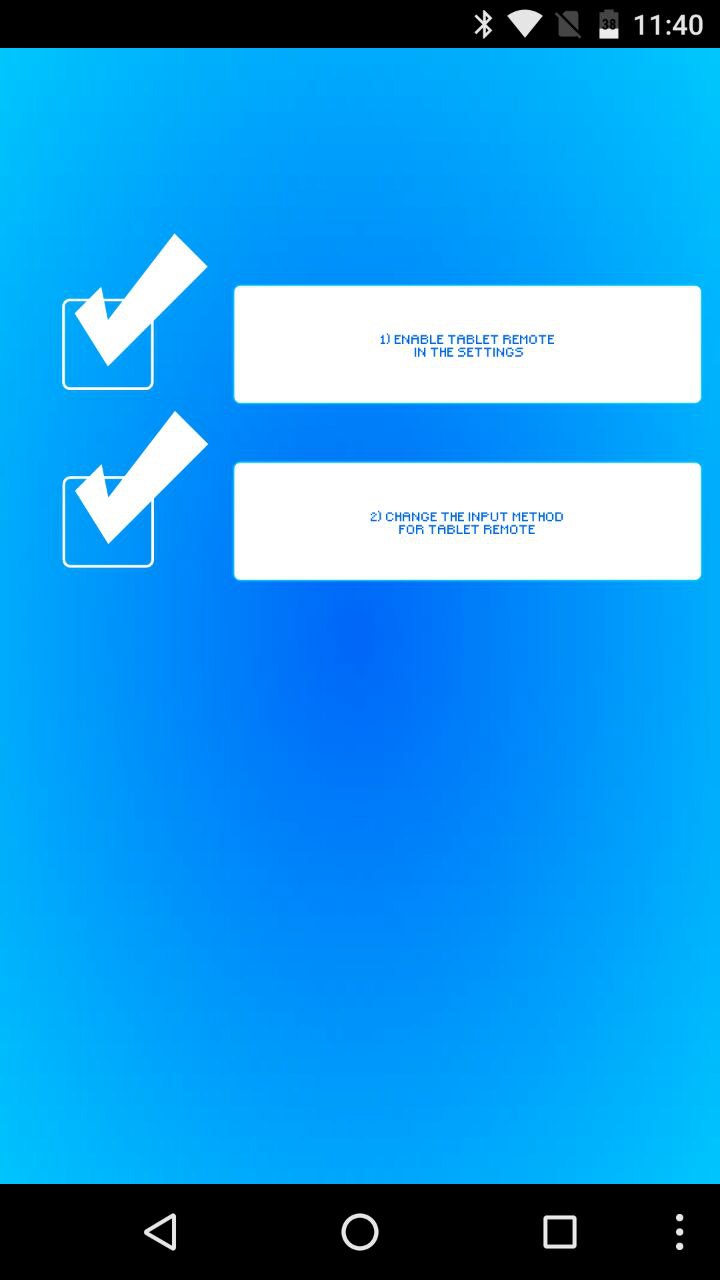
بعد ذلك ، ادخل إلى قسم CONNECTION على هاتفك الذكي وانقر على أيقونة الرادار. انتظر حتى يكتشف الجهاز اللوحي هاتفك. إذا طُلب منك ذلك ، قم بتأكيد الاتصال على جهازك اللوحي. بعد ذلك ، يمكنك فتح قسم REMOTE - وهنا أزرار التحكم بالفيديو - واستخدام الهاتف الذكي كجهاز تحكم عن بعد للكمبيوتر اللوحي.
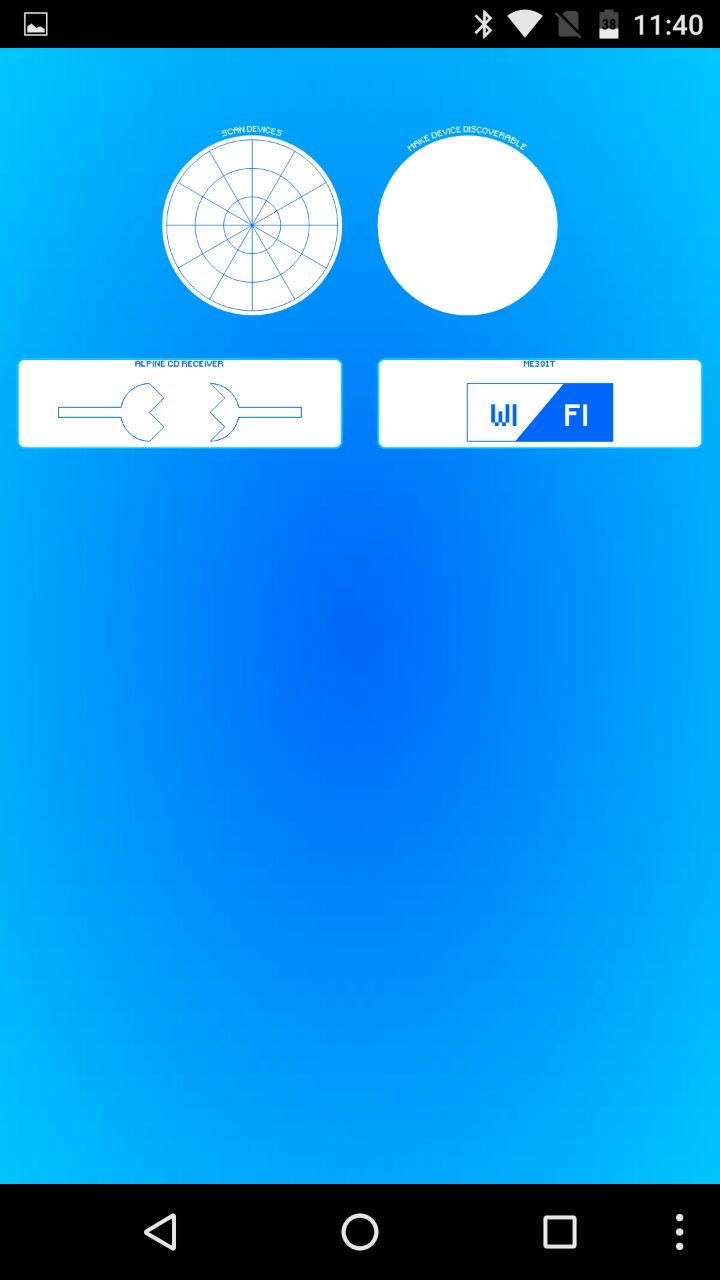
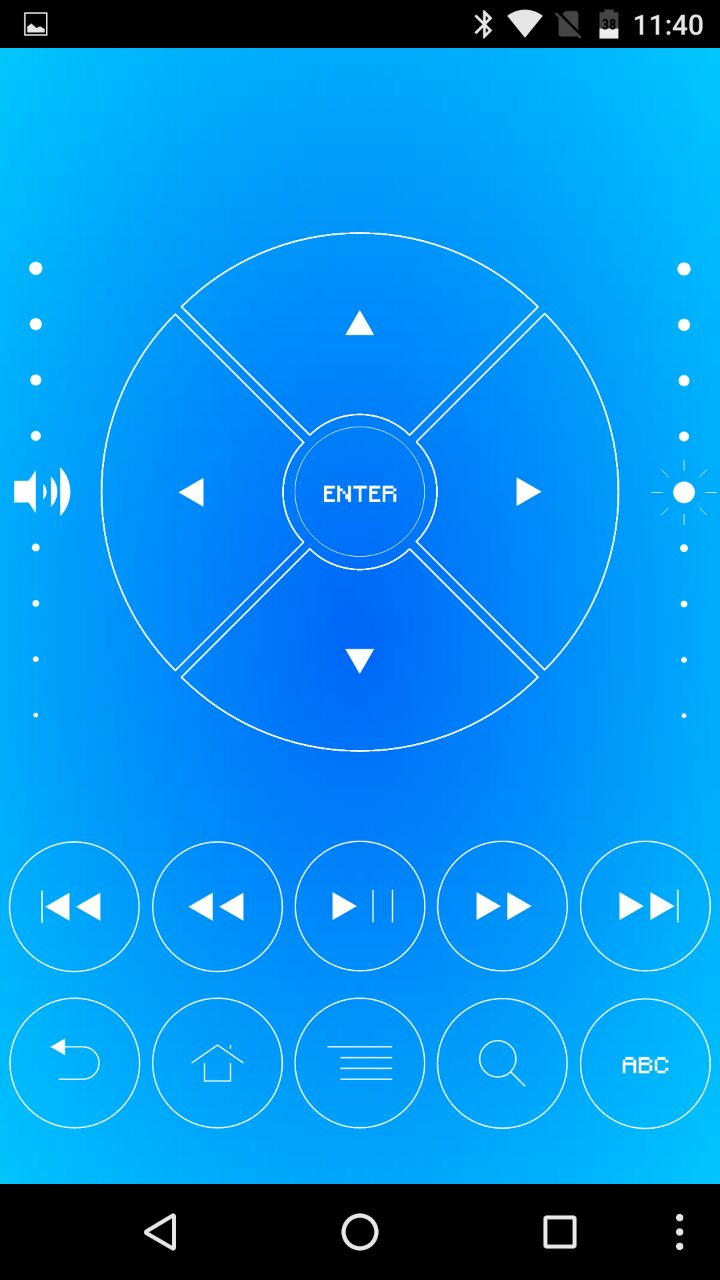
قد يبدو هذا الإعداد معقدًا للغاية ، لكنك تحتاج إلى القيام به مرة واحدة فقط. في المستقبل ، ستحتاج فقط إلى بدء تشغيل Tablet Remote وتوصيل الأجهزة الموجودة في قسم CONNECTION بحركة واحدة. للعودة إلى الكتابة ، ستحتاج إلى تغيير طريقة الإدخال في قائمة تبديل لوحة المفاتيح.
تجدر الإشارة إلى أن مطور Tablet Remote لم يقم بتحديث البرنامج لفترة طويلة. لذلك ، قد لا يعمل بشكل صحيح على بعض الأجهزة الأحدث. إلى جانب ذلك ، واجهته قديمة أيضًا. ولكن من غير المحتمل أن تجد مثل هذا التناظرية البسيطة والمجانية التي يمكن أن تحل محل جهاز التحكم عن بعد اللوحي.